요약
iPhone 결함을 수정하는 방법? 이 게시물은 iPhone i 결함, iPhone FaceTime 결함, 키보드/화면 버그 등과 같은 다양한 iPhone 결함을 수정하는 간단하고 유용한 방법을 보여줍니다. 전문 iOS 시스템 복구를 사용하면 iPhone 결함을 쉽게 수정할 수 있습니다.
무료 다운로드무료 다운로드"내 iPhone 7에서 입력된 문자 "i"를 "A"로 계속 변경하는 이유는 무엇입니까? 이전 iOS 11을 사용하고 있는데 버그를 발견했습니다. 이 iPhone 결함을 빠르게 수정하는 방법은 무엇입니까? 사실, 업그레이드하는 것보다 이 iOS 버전을 사용하는 것이 더 좋습니다. 오래된 idevice를 사용하고 있다는 점을 고려하면 도와주세요!"
많은 iPhone 사용자가 문자 자동 수정 버그, 소문자 "i"에서 "A"를 발견하고 불평했습니다. 이 iPhone 글리치 텍스트는 정말 실망스럽습니다. 그럼 어떻게 고칠까요?

사실, 그것은 아주 간단합니다 iPhone i 결함 수정. iOS 기기를 사용하는 동안 iPhone FaceTime 결함, iPhone 화면 또는 키보드 결함, 느리게 실행되는 iPhone, Apple 로고 문제 등으로 인해 방해가 될 수 있는 다른 iPhone 결함도 많이 있습니다. 이 게시물은 iPhone SE/8/X/XR/XS/11/12/13/14/15 결함을 수정하는 몇 가지 효과적인 방법을 보여줍니다.
파트 1. iPhone I 글리치를 수정하는 방법
직면할 가능성이 더 높습니다. 아이폰 i 글리치 iPhone에서 iOS 11.1로 방금 업데이트한 경우. 문자 "I"를 입력할 때마다 유니코드[?] 기호가 있는 "A"로 자동 수정됩니다. 애플은 아이폰뿐만 아니라 이 아이폰 결함이 iOS 11.1로 업데이트된 아이폰, 아이패드, 아이팟 터치 등 iOS 기기에도 영향을 미치고 있다고 말했다.
현재 iPhone i 결함은 더 이상 큰 문제가 아닙니다. 여러 가지 쉬운 방법으로 쉽게 고칠 수 있습니다. 이 부분에서는 iPhone i 결함을 제거하는 4가지 효과적인 솔루션을 보여줍니다.
텍스트 교체 기능을 사용하여 iPhone i 결함 수정
1단계. iPhone을 켜고 "설정" 앱을 엽니다. "일반" 탭까지 아래로 스크롤하여 누릅니다.
2단계. 아래로 스크롤하여 "키보드"를 누릅니다. 그런 다음 "텍스트 교체"를 누릅니다.
3단계. 새 바로 가기를 추가하려면 오른쪽 상단 모서리에 있는 "+"를 누릅니다. 여기에서 새로운 자동 수정을 추가할 수 있습니다.
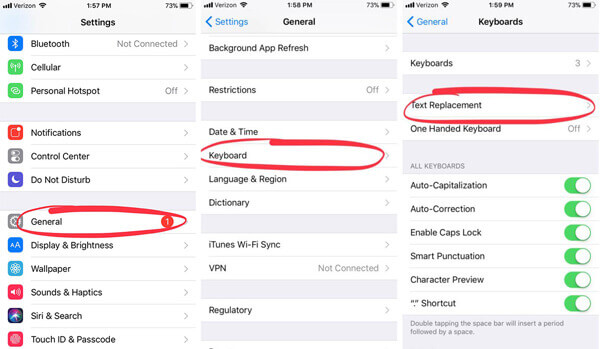
4단계.
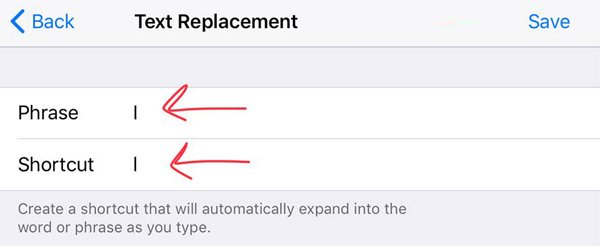
이 작업은 i가 A로 대체되지 않도록 합니다. 그 후에는 A[?]를 볼 염려 없이 쉽게 I를 입력할 수 있습니다.
iOS를 업그레이드하여 iPhone i 결함 수정
이 iPhone 글리치 텍스트는 주로 iOS 11.1에서 발생합니다. 새로운 iOS 업그레이드가 출시되면 iOS 버전을 업그레이드하여 iPhone 6/7/8/X 결함을 쉽게 수정할 수 있습니다.
탭할 수 있습니다. 설정 > 일반 > 소프트웨어 업데이트 iOS 버전을 iOS 12 또는 다른 새로운 iOS 버전으로 업그레이드하여 iPhone 결함을 제거합니다.

iPhone 글리치 텍스트를 수정하기 위해 iPhone을 강제로 다시 시작
분명히 다른 iPhone 버그를 수정하기 위해 재부팅 방법을 사용하도록 선택할 것입니다. iPhone i 결함이 여전히 존재하는 경우 다시 시작할 수 있습니다. 이제 다음 단계를 수행하여 iOS 기기를 강제로 시작할 수 있습니다.
iPhone XS Max/XS/XR/X 강제 시작:
슬라이더가 나타날 때까지 측면 및 볼륨 버튼을 길게 누릅니다.
슬라이더를 드래그하여 iOS 기기를 끕니다. 그런 다음 측면 버튼을 다시 길게 눌러 iPhone을 켤 수 있습니다.

iPhone 8 Plus/8/7/SE/6/5 강제 시작:
Apple 로고가 나타날 때까지 볼륨 버튼과 측면 버튼을 약 10초 동안 길게 누릅니다.
슬라이더를 드래그하여 iPhone을 끕니다. 그런 다음 전원 버튼을 길게 눌러 iOS 기기를 켭니다.
iPhone 결함을 해결하는 가장 좋은 방법 – 전문 iOS 시스템 복구
위의 방법을 사용하면 iPhone i 결함을 수정할 수 있는 큰 기회가 있습니다. 문제가 여전히 존재하는 경우 권장되는 iOS 시스템 복구를 사용하여 제거할 수 있습니다.
iOS 시스템 복구 iPhone i 결함, iPhone FaceTime 결함, 아이폰 냉동, 화면/키보드 버그, 아이폰 지연, 그리고 더. 무료로 다운로드하고 다음 단계에 따라 iPhone i 결함을 수정할 수 있습니다.
1단계. 위의 다운로드 버튼을 두 번 클릭하여 이 모든 기능을 갖춘 iPhone 결함 수정 소프트웨어를 컴퓨터에 무료로 다운로드하고 설치하십시오. 올바른 버전을 다운로드했는지 확인하십시오. 선택하다 iOS 시스템 복구 기본 인터페이스에 들어갈 때 옵션. USB 케이블로 iPhone을 연결하십시오.

2단계. 를 클릭하십시오 스타트 iPhone i 결함 수정을 시작하는 버튼. 이 단계에서는 화면의 지시에 따라 iPhone을 복구 또는 DFU 모드. 그러면 이 iPhone 결함 해결사가 자동으로 iPhone 문제를 감지합니다.

3단계. iPhone i 결함 수정을 위한 플러그인을 다운로드해야 합니다. 이를 수행하기 전에 "장치 범주", "장치 유형" 또는 "장치 모델"과 같은 iPhone 정보가 올바른지 확인하십시오. "iOS 버전으로 업데이트" 옵션을 선택하여 iOS를 업그레이드할 수도 있습니다.

수리 펌웨어 패키지를 다운로드하여 iPhone 결함을 수정하십시오. 다운로드 프로세스를 완료하는 데 약간의 시간이 걸립니다. 그 후 iPhone 결함 텍스트 수정이 즉시 시작됩니다.

위에서 언급했듯이 이 강력한 iOS 시스템 복구를 사용하면 다음과 같은 다양한 iOS 시스템 문제를 해결할 수 있습니다. Apple 로고에 iPhone이 붙어 있습니다., DFU 모드, 복구 모드, iPhone i 글리치, iPhone 화면, 키보드 글리치 및 iPhone FaceTime 글리치 등. 다음 부분으로 이동하여 iPhone FaceTime 결함을 수정하는 방법에 대한 세부 정보를 확인할 수 있습니다.
파트 2. iPhone FaceTime 결함을 수정하는 방법
성가신 iPhone i 결함 외에도 아이폰 페이스타임 결함. 이 iPhone 결함은 사용자가 전화를 받지 않았을 때 전화를 걸었던 사람들의 소리를 들을 수 있게 합니다. 이 iPhone FaceTime 결함은 iPhone XR/XS/X 및 iOS 12.1 이상을 실행하는 iOS 장치에서 찾을 수 있습니다. 다음 방법을 사용하여 문제를 해결할 수 있습니다.
iOS를 업그레이드하여 iPhone 결함 수정
이 FaceTime 결함은 확실히 중요한 버그입니다. 말할 것도 없이 Apple은 다음 iOS 버전에서 이 문제를 수정할 것입니다. 따라서 이 버그를 발견하고 수정하고 싶을 때 사용 가능한 iOS 버전이 있는지 직접 확인할 수 있습니다.
가볍게 두드리다 설정 > 일반 > 소프트웨어 업데이트 iOS 버전을 최신 iOS 버전으로 업그레이드합니다.
네트워크 설정을 재설정하여 iPhone 결함 수정
네트워크 설정을 재설정하기 전에 버그를 수정하기 위해 재부팅하거나 강제로 다시 시작하는 방법을 시도해야 합니다. 여전히 문제가 있는 경우 이 방법을 사용할 수 있습니다.
1단계. iPhone을 켜고 "설정" 앱으로 이동합니다.
2단계. "일반" > "재설정" > "네트워크 설정 재설정"을 탭하여 이 iPhone 결함을 수정해 보십시오.

iPhone 결함을 수정하기 위해 Facetime 비활성화
iPhone에서 FaceTime 기능을 비활성화하려면 다음 가이드를 따르십시오.
1단계. iOS 기기를 켜고 설정 앱으로 이동합니다.
2단계. FaceTime 버튼을 찾을 때까지 아래로 스크롤합니다. FaceTime 인터페이스에 들어가면 토글을 회색 상태로 전환하십시오.

iPhone FaceTime 결함을 수행하는 방법
iOS 기기가 iOS 12.1 이상을 실행 중이고 이 iPhone FaceTime 결함을 확인하려면 아래 가이드를 따르십시오.
1단계. iPhone을 잠금 해제하고 연락처 앱을 엽니다. iPhone 연락처를 선택하고 FaceTime 화상 통화를 시작하십시오.
2단계. 화면 하단에서 위로 스 와이프하고 전화를 거는 동안 "사람 추가"를 누릅니다.
3단계. 사람 추가 인터페이스에서 자신의 전화번호를 입력합니다. 이렇게 하면 자신과 통화한 연락처와 그룹 FaceTime 통화를 시작할 수 있습니다.
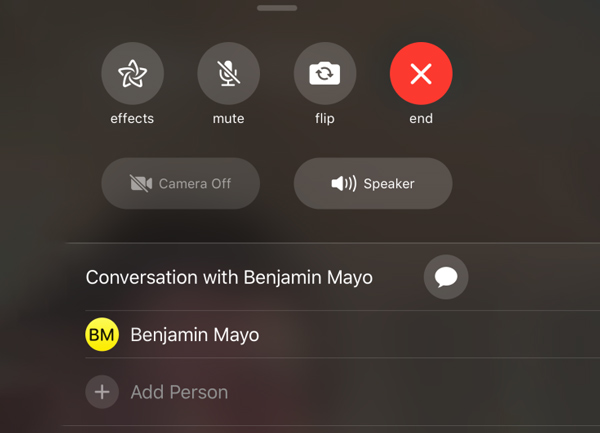
iPhone i 결함 또는 FaceTime 버그 외에도 "Ghost Touch"와 같은 화면 결함과 같이 iOS 기기를 매일 사용하는 동안 직면할 수 있는 다른 문제도 있습니다. 터치 스크린이 작동하지 않음 또는 일부 키보드 버그. 정기적으로 재부팅하거나 전문 도구를 사용하여 iPhone을 정상 상태로 되돌릴 수 있습니다.
다양하게 손쉽게 고칠 수 있습니다 아이폰 결함 처럼 아이폰 i 글리치, 아이폰 페이스타임 버그, 이 페이지를 읽은 후 화면 또는 키보드 문제. 전문가에게 의지할 수 있습니다. iOS 시스템 복구 이러한 iPhone 결함을 쉽게 수정할 수 있습니다. 또는 재부팅하거나 일반적인 방법을 사용하여 iOS 버그를 해결할 수 있습니다. 더 나은 솔루션이 있으면 의견에 공유하십시오. 여전히 의심스러운 점이 있으면 주저하지 말고 알려주십시오.




